Page 1
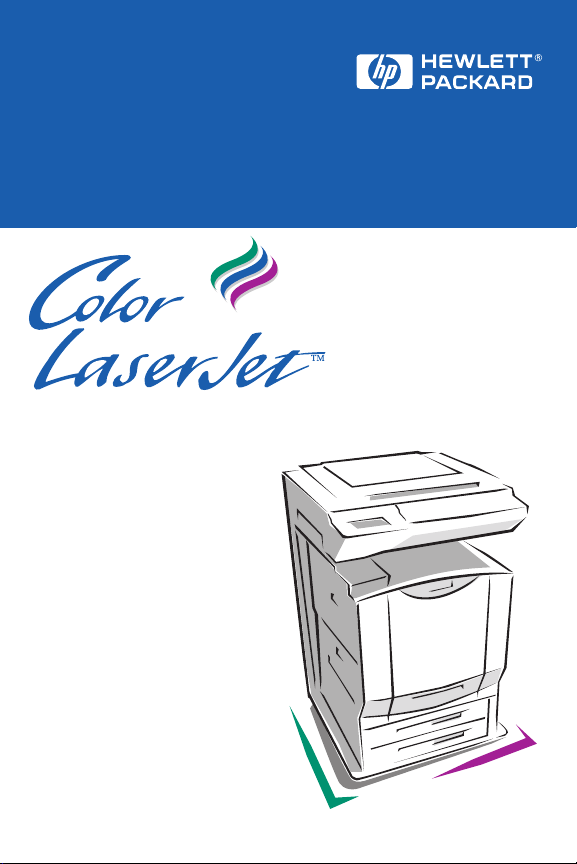
8550MFP
Hakuteos
Suomi
Page 2
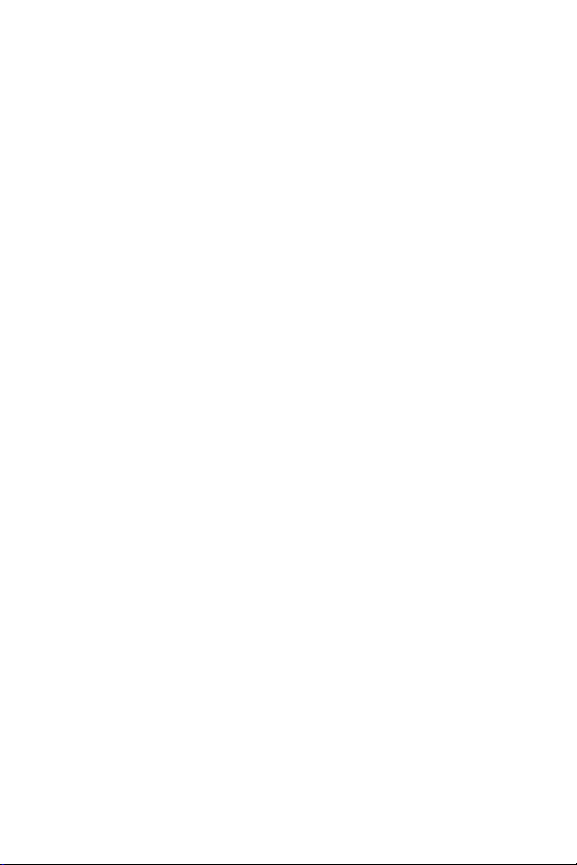
Page 3

Hakuteos
HP Color LaserJet 8550MFP
Page 4
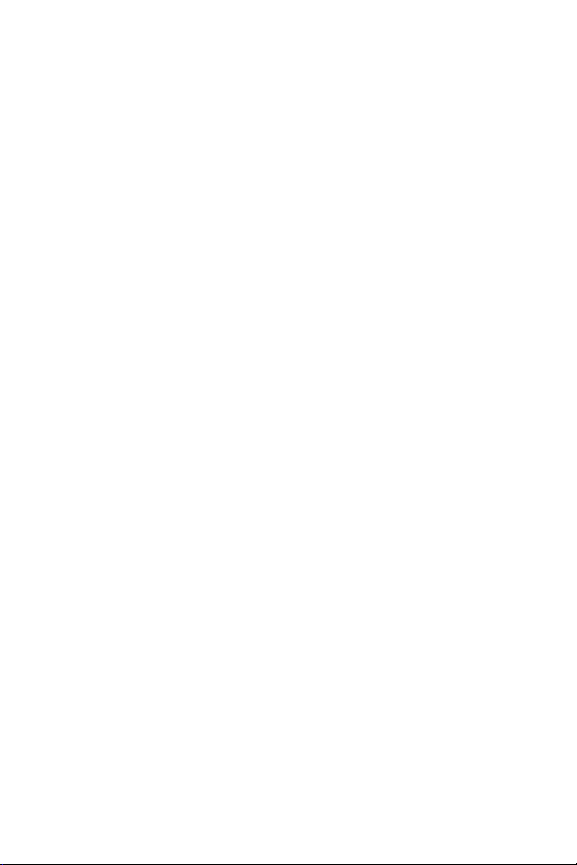
© Copyright Hewlett-Packard
Company 2000
Kaikki oikeudet pidätetään.
Tämän materiaalin kopioiminen,
sovittaminen tai kääntäminen on
kiellettyä ilman Hewlett-Packard
Companyn ennakolta antamaa
kirjallista lupaa, paitsi
tekijänoikeuslain sallimilla
tavoilla.
Julkaisun numero
C7835-90907
Ensimmäinen painos,
huhtikuussa 2000
Takuu
Tämän asiakirjan sisältämät
tiedot voivat muuttua ilman
erillistä ilmoitusta.
Hewlett-Packard ei anna näille
tiedoille minkäänlaista takuuta.
HEWLETT-PACKARD KIELTÄÄ
ERITYISESTI OLETETUT
TAKUUT
MYYNTIKELPOISUUDESTA
TAI SOPIVUUDESTA
JOHONKIN TIETTYYN
TARKOITUKSEEN.
Hewlett-Packard ei ole
vastuussa virheistä,
suoranaisista tai välillisistä
vahingoista, jotka liittyvät tämän
materiaalin toimittamiseen,
toimivuuteen tai käyttöön.
Page 5
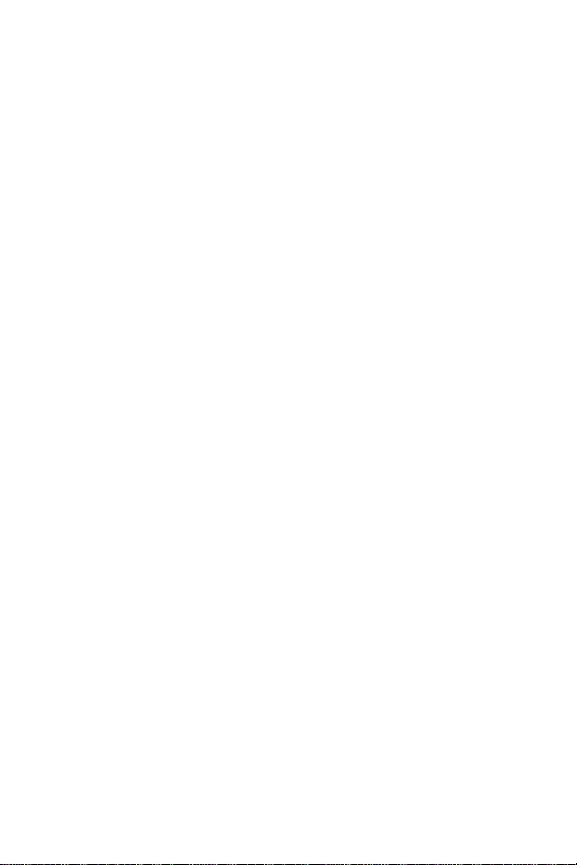
Sisällys
Johdanto
Tulostusmateriaalinlisääminen..................... 5
Tulostusmateriaalintiedot ....................... 5
Syöttölokeroiden täyttäminen..................... 7
Materiaalityypin määrittäminen kirjoitinyksikön
ohjauspaneelista............................. 13
Tukokset ...................................... 15
Materiaalitukoksenpoistaminen.................. 15
Tulostus
Yleisetviestit................................... 27
Kirjoitinyksikön ohjauspaneelin viestit . . . . . . . . . . . . . 27
Työn säilytystoiminnot. .......................... 31
Hyväksy ja säilytä -toiminto..................... 31
Tallennettu työ -toiminto........................ 32
Yksityinen työ -toiminto ........................ 33
Pikakopiot .................................. 34
Kopiointi
Johdanto . ..................................... 35
Kopiointiyksikönohjauspaneelintoiminnot.......... 36
Kosketusnäyttö .............................. 40
Ohjauspaneelinvalikkokartta.................... 42
FI
Sisällys 3
Page 6
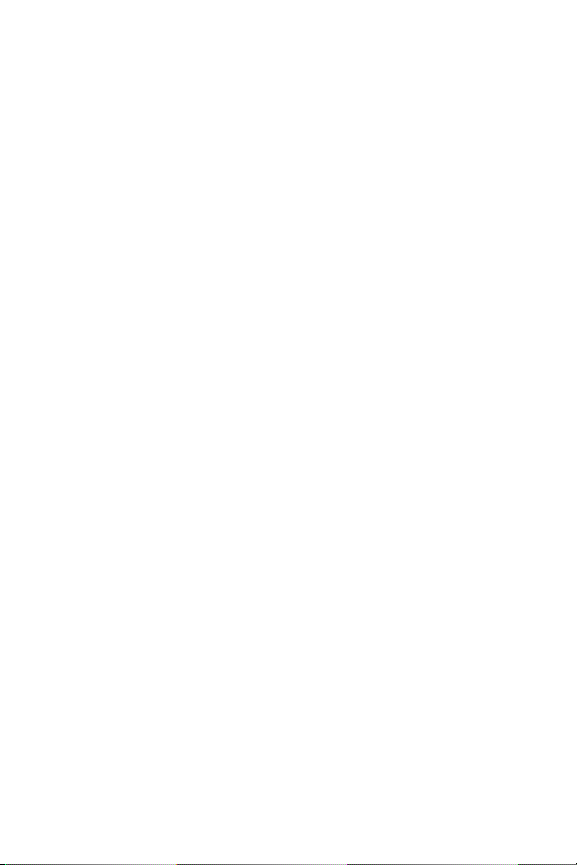
Kopiointi....................................... 43
Muuttoiminnot............................... 44
Yhdenkopionottaminen ....................... 45
Koko alkuperäisen asiakirjan kopiointi käytettävissä
olevallemateriaalille........................... 47
Kaksipuolinenkopiointi ........................ 49
Kirjantailehdenkopiointi....................... 50
Kuvanlaadunparantaminen.................... 56
Lisätietoja ..................................... 60
4Sisällys
FI
Page 7
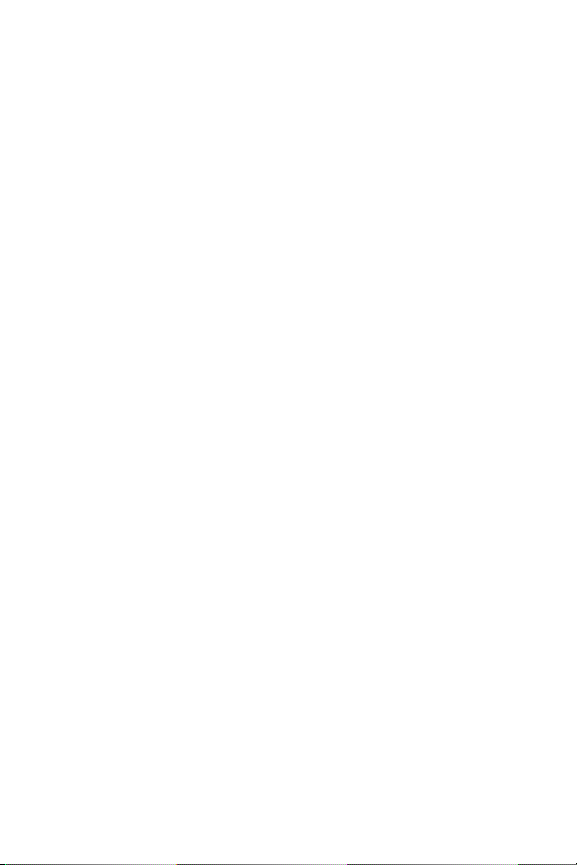
Johdanto
Tulostusmateriaalin lisääminen
Tulostusmateriaalin tiedot
HP Color LaserJet 8550MFP -järjestelmässä voidaan käyttää
seuraavantyyppisiä ja -kokoisia tulostusmateriaaleja.
Materiaalityypit
• paperi
• valmiiksi rei'itetty materiaali
• kalvot (0,1–0,13 mm paksut)
• kirjekuoret
• tarrat
Materiaalikoot
• Executive
• Letter
• Legal
• Ledger
• A5
• A4
• A3
• Minimi (mukautetut koot): 99 x 190,5 mm
• Maksimi (mukautetut koot): 305 x 470 mm
FI
Tulostusmateriaalin lisääminen 5
Page 8
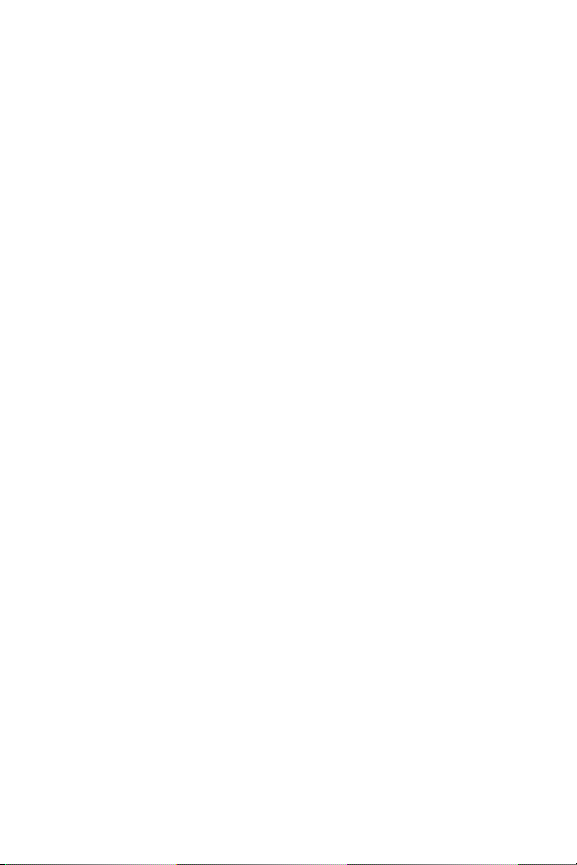
Tulostusmateriaalin paino
• Lokero 1: 60–216 g/m
• Muut syöttölokerot: 60–105 g/m
Katso tämän tuotteet tarkempia materiaalitietoja CD-levyllä
olevasta
HP Color LaserJet 8550-, 8550N-, 8550DN-,
8550GN- ja 8550MFP -kirjoittimien käyttöoppaasta
Huomaa
Käytä lokeroa 1 (pinon ohituslokeroa tai monikäyttölokeroa)
aina kopioidessasi käännetylle tulostusmateriaalille.
Käännettyjä materiaaleja ovat alkuperäiset, jotka ladataan lyhyt
reuna edellä lasille tai valinnaiseen automaattiseen asiakirjan
syöttölaitteeseen (ADF). Tulostusmateriaali on ladattava
lokeroon 1 lyhyt reuna edellä käännettyä kopiointia varten.
2
2
.
6 Tulostusmateriaalin lisääminen
FI
Page 9
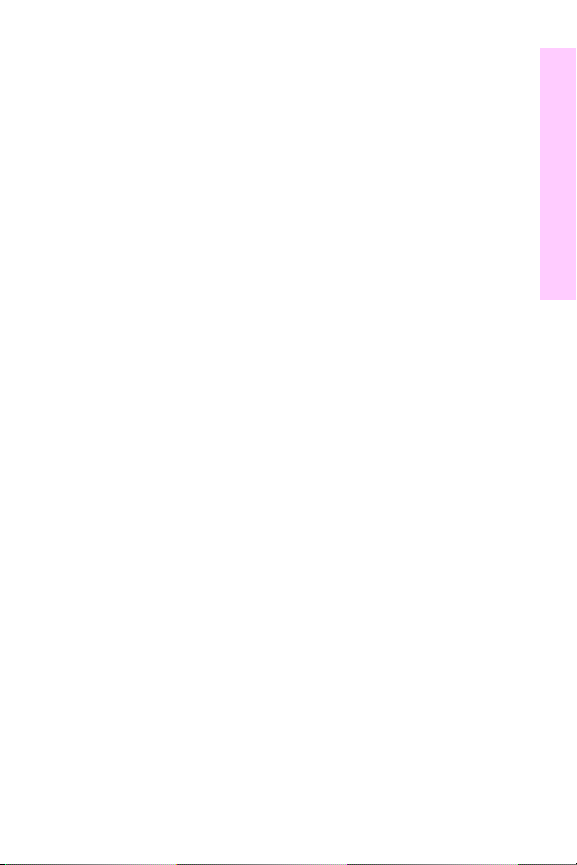
Syöttölokeroiden täyttäminen
Täytä syöttölokerot säätämällä ensin leveyssäätimet ja
asettamalla sitten tulostusmateriaali lokeroon. Kun olet
asettanut tulostusmateriaalin paikalleen, määritä
syöttölokeron asetukset kirjoitinyksikön ohjauspaneelin kautta.
Katso tämän tuotteet tarkempia tietoja syöttölokeroiden
täyttämisestä ja asetusten määrittämisestä,sekä käytettävistä
materiaaleista CD-levyllä olevasta
8550N-, 8550DN-, 8550GN- ja 8550MFP -kirjoittimien
käyttöoppaasta
VARO
Voi t v älttää tukokset, kun et lisää tai poista materiaalia silloin,
kun kirjoitinyksikkö tulostaa. Syöttölokeroon ei saa koskaan
laittaa liikaa materiaalia.
.
HP Color LaserJet 8550-,
Johdanto
FI
Tulostusmateriaalin lisääminen 7
Page 10
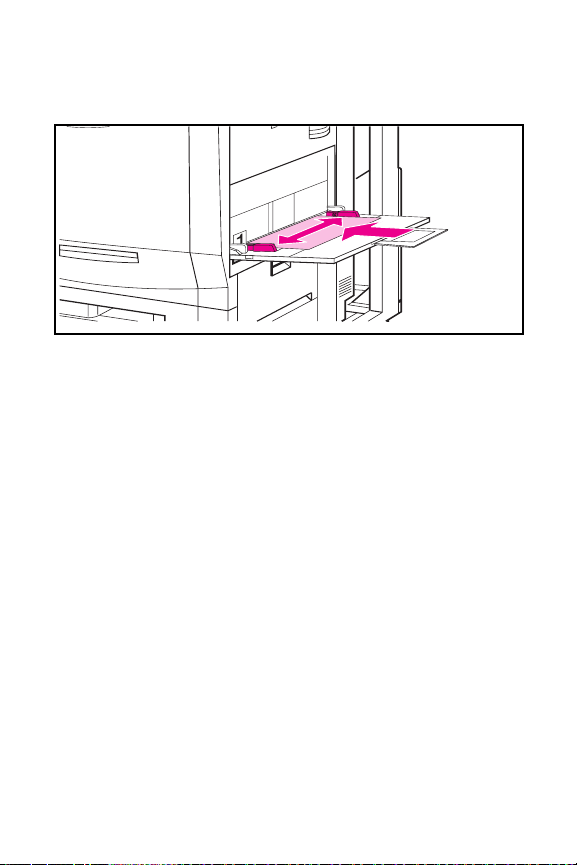
Tulostusmateriaalin lisääminen lokeroon 1 (monikäyttö- tai pinon ohituslokero)
1 Avaa lokero 1. (Käytä lokeron jatkoalustaa, jos
tulostusmateriaali on pitempää kuin lokero.)
2 Siirrä leveyssäätimet sivuille materiaalin leveyttä
vastaaviksi.
3 Aseta tulostusmateriaali lokeroon ja työnnä se
kirjoitinyksikköön, kunnes etureuna nojaa kevyesti
kirjoitinyksikköä vasten.
4 Määritä tulostusmateriaalin tyyppi ja koko kirjoitinyksikön
ohjauspaneelin
sivu 13 tai katso
PAPERIVALIKOSSA
HP Color LaserJet 8550-, 8550N-,
8550DN-, 8550GN- ja 8550MFP -kirjoittimien
käyttöopasta.
)
. (Katso ohjeita alkaen
8 Tulostusmateriaalin lisääminen
FI
Page 11
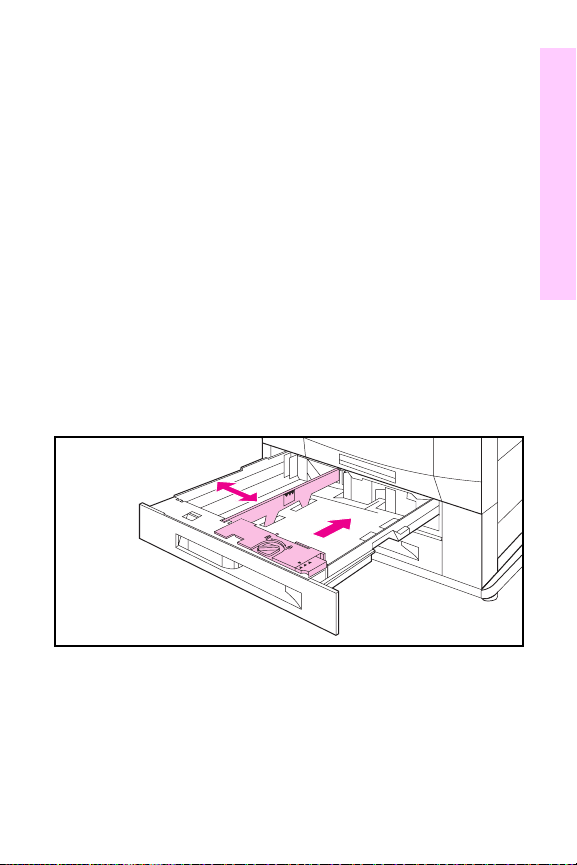
Huomaa
Jos lokero täytetääntäyttömerkin yläpuolelle, seurauksena voi
olla paperitukos.
.
Lokeron 1 oletusasetus on Kasetti
kasettitilassa, kirjoitinyksikkö ottaa tulostusmateriaalin tästä
lokerosta, jos siinä on sopivaa materiaalia. Muita lokeron 1
asetuksia ovat
Määritä lokeron 1 asetukset kirjoitinyksikön ohjauspaneelin
PAPERIVALIKOSSA
määrittämisestä CD-levyllä olevasta
KÄSISYÖTTÖjaMONIKÄYTTÖ
.Katsolisätietoja lokeron 1 tilan
Kun lokero 1 on
.
HP Color LaserJet 8550-,
8550N-, 8550DN-, 8550GN- ja 8550MFP -kirjoittimien
käyttöoppaasta
.
Tulostusmateriaalin asettaminen lokeroihin 2 ja 3
Johdanto
1
Avaa lokero 2 tai 3.
2
Jos haluat asettaa lokeroon toisenkokoista materiaalia kuin
aikaisemmin, siirrä kaksi leveyssäädintä oikeisiin
asentoihin.
FI
Tulostusmateriaalin lisääminen 9
Page 12
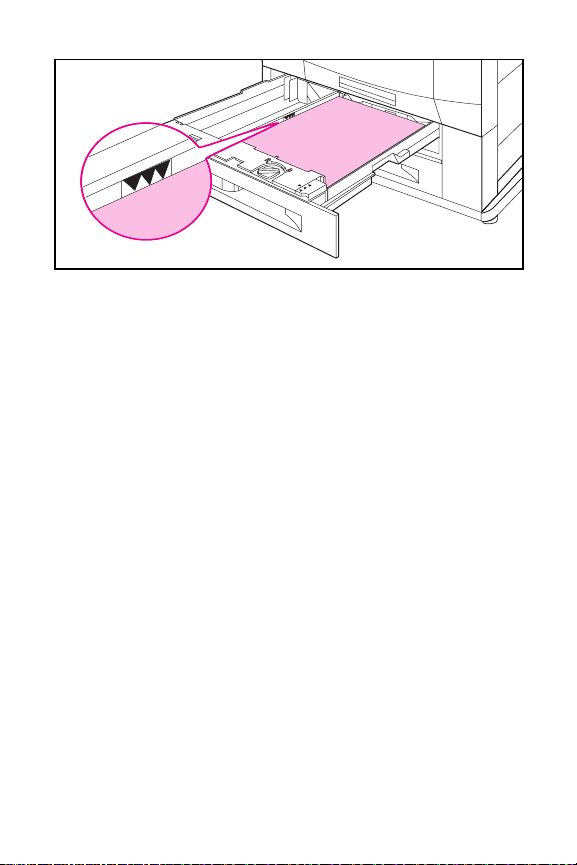
3 Laita tulostusmateriaalia täyttömerkkiin saakka.
Kumpaankin lokeroon mahtuu 500 arkkia 75 g/m
2
:n
paksuista materiaalia.
Huomaa
Jos lokero täytetääntäyttömerkin yläpuolelle, seurauksena voi
olla paperitukos.
4 Ty önnä lokero kirjoitinyksikköön.
5 Määritä materiaalityyppi kirjoitinyksikön ohjauspaneelin
PAPERIVALIKOSSA
. (Katso ohjeita alkaen sivu 13.)
10 Tulostusmateriaalin lisääminen
FI
Page 13
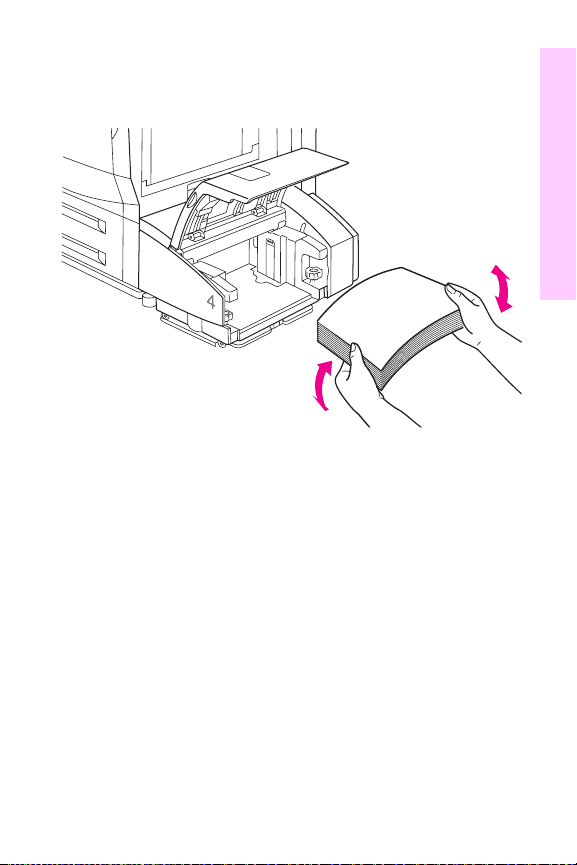
Tulostusmateriaalin lisääminen valinnaiseen 1 000 arkin sivusyöttölokeroon (lokero 4).
1
Avaa lokeron kansi.
2
Säädä vasenjaoikealeveyssäädin sopivalle etäisyydelle.
3
Laita tulostusmateriaali syöttölokeroon.
Huomaa
Taivuta paperipinoa aina kuvan esittämällä tavalla ennen kuin
laitat sen lokeroon. Tämä estää syöttövirheet japaperitukokset.
Paperipinoa ei saa ilmata ennen kuin se laitetaan lokeroon.
Johdanto
FI
Tulostusmateriaalin lisääminen 11
Page 14
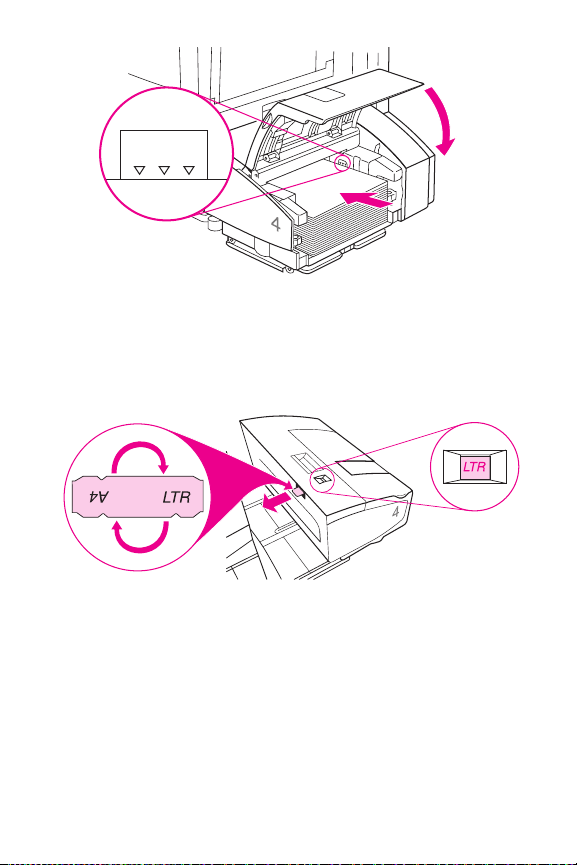
Huomaa
Jos lokero täytetääntäyttömerkin yläpuolelle, seurauksena voi
olla paperitukos.
4 Sulje kansi.
5 Valinnaiseen 1 000 arkin sivusyöttölokeroon asetettavan
tulostusmateriaalin oletuskoko on A4. Voit vaihtaa
oletuskoon A4:stä Letteriksi asettamalla syöttölokeron
kannessa olevan kielekkeen siten, että siinä näkyy
merkintä LT R . T ämä on tehtävä ennen kuin
sivusyöttölokero työnnetään takaisin kirjoitinyksikköä
vasten. Liu'uta kieleke ulos sivusyöttölokeron takaosaa
kohti, käännä kieleke ja siirrä se sitten takaisin siten, että
ikkunassa näkyy LTR.
12 Tulostusmateriaalin lisääminen
FI
Page 15
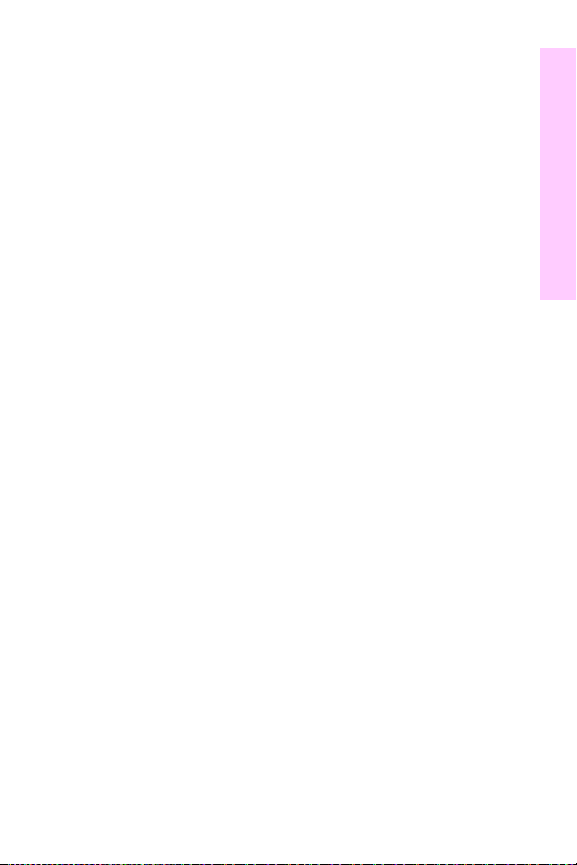
Materiaalityypin määrittäminen kirjoitinyksikön ohjauspaneelissa
Syöttölokeroiden asetusten määrittäminen
1
Paina V
näkyy
2
Paina V
TYYPPI =
Huomaa
LOK. 1 TYYPPI =
ALIKKO
, kunnes kirjoitinyksikön ohjauspaneelissa
PAPERIVALIKKO
ALINTA
, kunnes näyttöön tulee
.
.
LOK. <NUMERO>
tuleeesiin,joslokero1onkasettitilassa.
Johdanto
3
Paina -A
tulostusmateriaalin tyyppi.
4
Tallenna valinta painamalla V
näkyy tähti (
Huomaa
Lokerot 2 ja 3 sekä valinnainen lokero 4 tunnistavat
tulostusmateriaalin koon automaattisesti. Määritä lokeron 1
tulostusmateriaalin koko sen ollessa kasettitilassa siirtymällä
vaiheeseen 5. Muutoin voit siirtyä vaiheeseen 8.
FI
RVO
+, kunnes näyttöön tulee oikea
ALITSE
*
).
Tulostusmateriaalin lisääminen 13
. Valinnan vieressä
Page 16
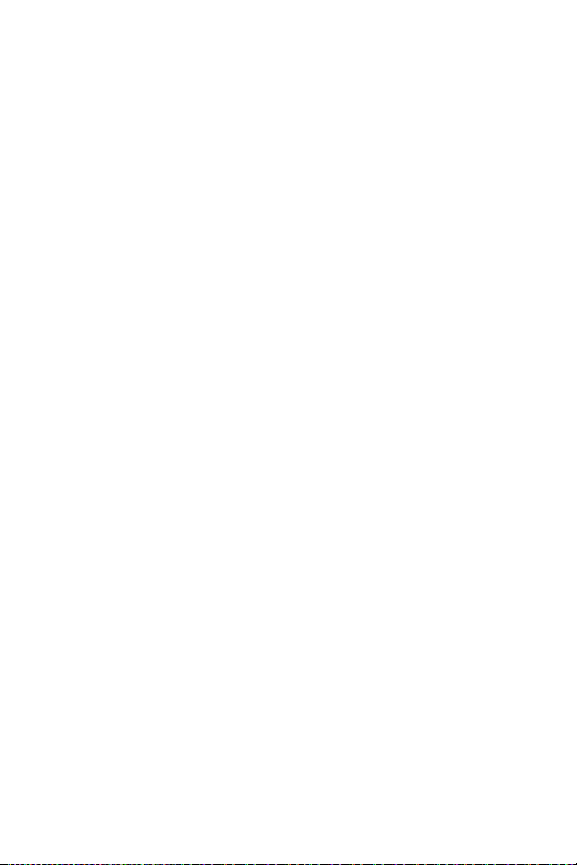
5 Paina V
6 Paina -A
ALINTA
, kunnes näyttöön tulee
RVO
+, kunnes näyttöön tulee oikea
LOK. 1 KOKO =
.
tulostusmateriaalin koko.
7 Tallenna valinta painamalla V
puolella näkyy tähti (
*
ALITSE
. Valinnan oikealla
).
8 Määritä kaikkien lokeroiden tulostusmateriaalin koko
toistamalla vaiheet 2–4.
-taiSiirrä kirjoitin linjatilaan painamalla J
ATKA
.
Katso lisätietoja lokeron 1 monikäyttö- ja kasettitiloista
CD-levyllä olevasta
HP Color LaserJet 8550-, 8550N-,
8550DN-, 8550GN- ja 8550MFP -kirjoittimien käyttöoppaasta
.
14 Tulostusmateriaalin lisääminen
FI
Page 17
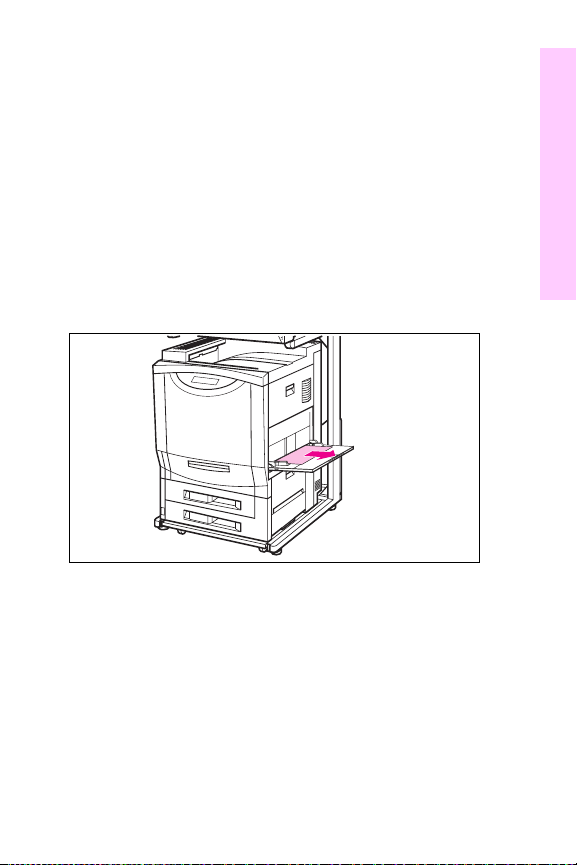
Tukokset
Materiaalitukoksen poistaminen
Seuraavilla sivuilla olevissa ohjeissa selitetään, kuinka voit
poistaa kaikkein tavallisimmat tukokset. Kun tukos on
poistettu, järjestelmä lämpiää ja jatkaa tulostamista.
Kirjoitin- ja kopiointiyksiköiden ohjauspaneeleissa näkyy
viestejä ja kuvia, jotka ilmaisevat, missä tukos sijaitsee ja
mitkä luukut on avattava tukoksen poistamiseksi.
Tukosten poistaminen lokerosta 1
1
Poista tulostusmateriaali lokerosta 1.
2
Poista tukkeutunut materiaali varovasti.
3
Aseta tulostusmateriaali takaisin lokeroon 1 ja jatka
tulostamista. Kirjoitinyksikkö saattaa kysyä materiaalin
tyyppiä ja kokoa.
Johdanto
Huomaa
Jos tukkeutunut materiaali on vaikea poistaa, katso “Tu k o s t e n
poistaminen oikeasta alaluukusta” sivulla 16.
FI
Tukokset 15
Page 18
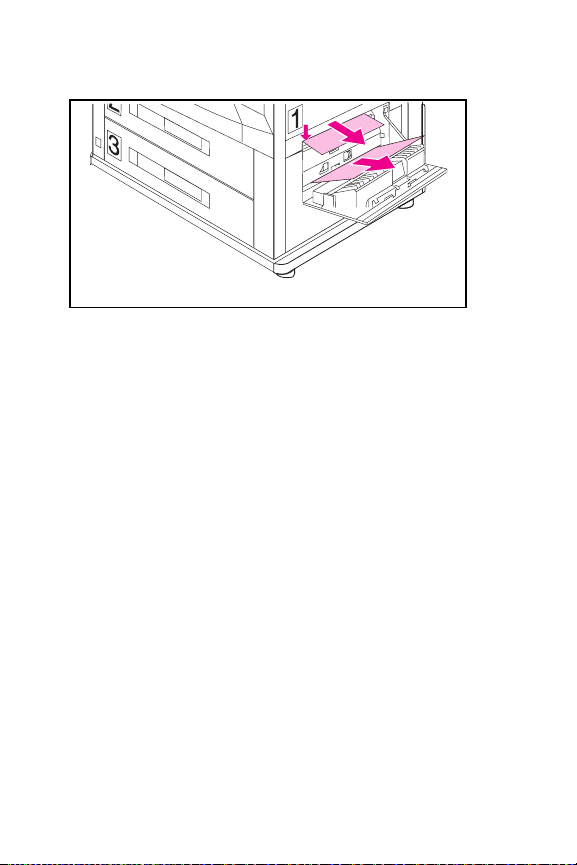
Tukosten poistaminen oikeasta alaluukusta
1 Avaa oikea alaluukku. Jos käytät valinnaista 1 000 arkin
sivusyöttölokeroa, se on poistettava ensin
kirjoitinyksiköstä.
2 Poista tukkeutunut materiaali.
3 Laske tanko alas vetämällä aukon vasemmalla puolella
oleva vihreä kieleke alas, poista tukkeutunut materiaali ja
vapauta kieleke.
4 Sulje oikea alaluukku. Aseta valinnainen 1 000 arkin
sivusyöttölokero tarvittaessa takaisin paikoilleen.
16 Tukokset
FI
Page 19
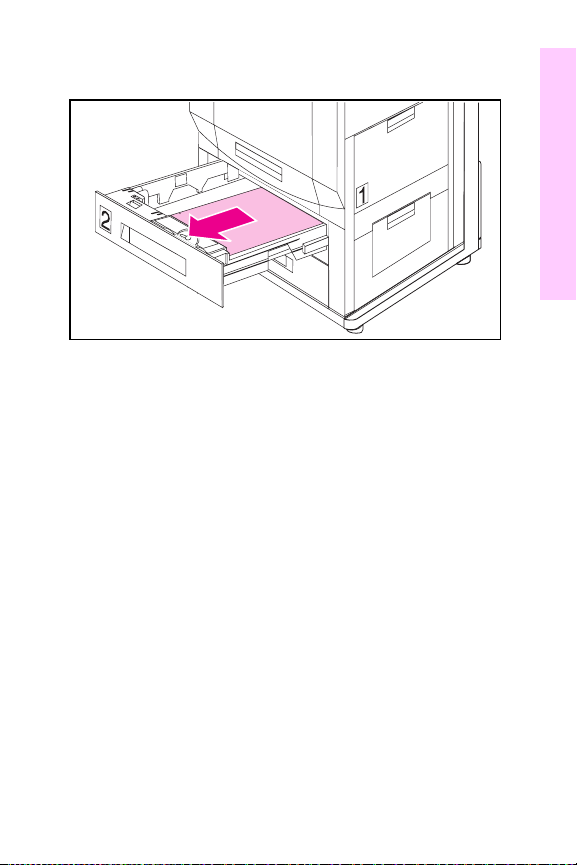
Tukosten poistaminen lokeroista 2 ja 3
1
Varmista, että oikeassa alaluukussa ei ole
materiaalitukosta.
2
Avaa lokero 2 tai 3.
3
Poista tukkeutunut materiaali. Lokero on ehkä poistettava
nostamalla sitä hiemanjavetämällä se ulos. Paikanna
tukos katsomalla aukon sisään.
4
Sulje lokero(t).
Johdanto
FI
Tukokset 17
Page 20
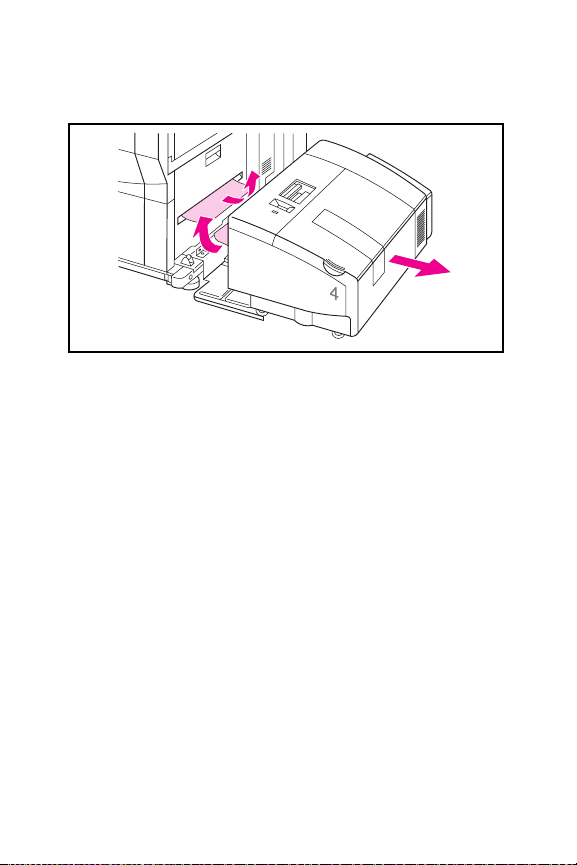
Tukosten poistaminen valinnaisesta 1 000 arkin sivusyöttölokerosta (lokero 4)
1 Nosta lokeron yläpuolella oleva vapautuskahva.
2 Ved ä lokero kirjoitinyksiköstä poispäin ja tuo esiin
kirjoitinyksikön ja lokeron tulostusmateriaalin syöttöaukot.
3 Poista tukkeutunut tulostusmateriaali jommastakummasta
aukosta.
4 Ty önnä lokeroa takaisin kirjoitinyksikköä vasten, kunnes se
lukittuu paikalleen.
18 Tukokset
FI
Page 21

5
Nosta kansi ja poista materiaalitukos lokeron
syöttöaukosta.
6
Sulje kansi.
Johdanto
FI
Tukokset 19
Page 22

Tukosten poistaminen kiinnitysyksiköstä ja kääntöyksiköstä
VARO IT US !
Kiinnitysyksikköä ei saa liikuttaa, koska se voi olla erittäin
kuuma ja aiheuttaa palovammoja.
1 Poista tulostelokero kirjoitinyksikön vasemmasta laidasta.
2 Avaa vasen alaluukku.
3 Poista materiaalitukos kääntöyksiköstä,luukun
sisäpuolelta tai aukon ylälaidan lähellä sijaitsevien telojen
välistä.
4 Paina kääntöyksikönoikeassalaidassasijaitsevaavihreää
vipua ja vedä kääntöyksikkö kirjoitinyksiköstä.
20 Tukokset
FI
Page 23

5
Poista materiaalitukos kääntöyksiköstä nostamalla vihreää
ohjainta. Poista tulostusmateriaali ja laske vihreä ohjain
alas.
6
Ved äkiinnitysyksikön vasemmalla puolella sijaitseva vihreä
kieleke alas, poista materiaali varovasti ja vapauta kieleke.
Huomaa
Toistuvat tukokset kiinnitysyksikön alueella tarkoittavat, että
kiinnitysyksikkö on saatettu asentaa väärin. Suorita
vaiheet 7–9, jos kiinnitysyksikön alueella on toistuvia tukoksia.
Muutoin voit siirtyä vaiheeseen 10.
7
Paina kiinnitysyksikön oikealla puolella sijaitseva suuri
vihreä vipu alas varmistaaksesi, että se on oikeassa
asennossa.
8
Käännä kiinnitysyksikön molemmilla puolilla sijaitsevia
sinisiä vipuja hieman alaspäin.
9
Käännä sinisiä vipuja takaisin ylös, kunnes ne naksahtavat
paikoilleen.
10
Ty önnä kiinnitysyksikkö takaisin kirjoitinyksikköön, kunnes
se lukittuu paikalleen.
11
Sulje vasen alaluukku.
12
Asenna vasen tulostelokero takaisin paikoilleen.
Johdanto
FI
Tukokset 21
Page 24

Tukosten poistaminen kuvansiirtorummusta ja rekisteröintialueelta
1 Avaa etuluukku, paina vihreän alavivun valkoista painiketta
ja käännä vipu oikealle.
2 Avaa oikea yläluukku.
3 Ved ä kuvansiirtorumpua varovasti ulos oikeasta laidasta
kahvoista vetämällä, kunnes rumpu pysähtyy.
4 Poista materiaalitukos kirjoitinyksikön etuosasta.
5 Nosta kuvansiirtorumpu kirjoitinyksiköstä ja poista rummun
ympärille kietoutunut materiaali.
6 Poista materiaalitukos aukon sisäpuolelta.
Jos arkki ei tule ulos kokonaisena helposti, siirry
vaiheeseen 7. Muutoin voit siirtyä vaiheeseen 9.
22 Tukokset
FI
Page 25

7
Syötä tukkeutunut materiaali kirjoitinyksikköönkääntämällä
kirjoitinyksikön etuosassa sijaitsevaa sinistä nuppia
vastapäivään.
8
Poista materiaalitukos kirjoitinyksikön etuosasta.
9
Aseta oikeassa laidassa kuvansiirtorummun päissä olevat
nuolet kirjoitinyksikönsisällä olevien vastaavien nuolien
kohdalle.
10
Ty önnä kuvansiirtorumpu kirjoitinyksikköön.
11
Sulje oikea yläluukku.
Johdanto
FI
Tukokset 23
Page 26

Huomaa
Jos oikea yläluukku ei sulkeudu, kuvansiirtorumpu ei ehkä ole
täysin kirjoitinyksikönsisällä. Toista vaiheet 9 ja 10.
12 Käännä kirjoitinyksikön etuosan alempi (vihreä)vipu
takaisin vasemmalle ja varmista, että se naksahtaa
paikoilleen.
Huomaa
Jos vipuei palaa takaisinalkuasentoonsa, kuvansiirtorumpu ei
ehkä ole täysin kirjoitinyksikönsisällä. Toista vaiheet 9 ja 10.
13 Sulje etuluukku.
24 Tukokset
FI
Page 27

Tukosten poistaminen vasemmasta tulostelokerosta ja vasemmasta yläluukusta
1
Poista tulostelokero kirjoitinyksikön vasemmasta laidasta.
2
Poista näkyvä tukkeutunut materiaali varovasti.
3
Avaa vasen yläluukku.
4
Poista tukkeutunut materiaali varovasti.
5
Sulje vasen yläluukku.
6
Asenna tulostelokero takaisin paikoilleen.
Johdanto
FI
Tukokset 25
Page 28

Toistuvien tukosten ratkaiseminen
Jos järjestelmässä on toistuvia tukoksia, koeta seuraavia
keinoja:
• Ta r k i s t a , o n k o k äytetty tulostusmateriaali tämän oppaan
kohdassa ”Tulostusmateriaalin lisääminen” annettujen
mittojen mukaista.
• Tarkista, että tulostusmateriaali on ladattu oikein
syöttölokeroihin ja että kaikki leveyssäätimet on asetettu
kunnolla.
• Varmista, että lokerossa ei ole liikaa tulostusmateriaalia.
• Älä käytä repeytynyttä, kulunutta tai epäsäännöllisen
muotoista materiaalia.
• Käännä lokerossa oleva materiaalipino toisinpäin.
• Tulosta paksulle materiaalille lokerosta 1.
Katso lisätietoja toistuvien tukosten ratkaisemisesta
CD-levyllä olevasta
8550DN-, 8550GN- ja 8550MFP -kirjoittimien käyttöoppaasta
Jos kirjoitinyksikössä on edelleen tukoksia, ota yhteys
jälleenmyyjään tai paikalliseen HP:n valtuuttamaan
huoltopalveluun.
HP Color LaserJet 8550-, 8550N-,
.
26 Tukokset
FI
Page 29

Tul ostus
Yleiset viestit
Kirjoitinyksikön ohjauspaneelin viestit
Seuraavat viestit ovat yleisiä kirjoitinyksikön ohjauspaneelin
viestejä olosuhteille, jotka voivat keskeyttää kirjoitinyksikön
toiminnan. Katso tarkempaa luetteloa CD-levyllä olevasta
HP Color LaserJet 8550-, 8550N-, 8550DN-, 8550GN- ja
8550MFP -kirjoittimien käyttöoppaasta
järjestelmänvalvojaan.
Huomaa
Numeroviestit on lueteltu ensin ja muut viestit on lueteltu
aakkosjärjestyksessä.
Kirjoitinyksikön ohjauspaneelin viesti t
Ohjauspaneelin viesti Suositeltu toimi
41.3 VÄÄRÄ
PAPERIKOKO
TÄYTÄ LOKERO 1
<TYYPPI> <KOKO>
41.5 VÄÄRÄ
PAPERITYYPPI
TÄYTÄ LOKERO <X>
<TYYPPI> <KOKO>
Lataa oikeankokoista materiaalia lokeroon 1
tai määritä lokero 1 uudelleen siinä olevaa
materiaalia vastaavaksi.
Poista tulostusmateriaali avaamalla ja
sulkemalla kirjoitinyksikön etuluukku. Tarkista,
että kirjoitinyksikön ohjauspaneelin asetukset
on määritetty oikein ja että syöttölokerossa on
oikeaa materiaalia.
tai ota yhteys
FI
Yleiset viestit 27
Page 30

Kirjoitinyksikön ohjauspaneelin viestit (jatkoa)
Ohjauspaneelin viesti Suositeltu toimi
ARKINKÄÄN. VIRHE
TARK. ARKINKÄÄN.
ASENNA KUVANMUOD.RUMPU
AVAA ETULUUKKU
ASENNA KUUMENNIN
VASEN ALALUUKKU
ASENNA KUVANSIIRTORUMPU
AVAA OIKEA LUUK.
ASENNA <VÄRI>
VÄRIKASETTI
EI LINJA
KUUM. KULUNUT
VAIHDA YKSIKKÖ
KUUMENNIN LOPPU
VAIHDA YKSIKKÖ
KÄSISYÖTTÖ
<TYYPPI> <KOKO>
LOKERO X TYHJÄ
<TYYPPI> <KOKO>
LUKITSE VÄRIKASETIN
VIPU
MÄÄRITÄ PAPERI
LOKEROSSA 1
POISTA KM. TUKOS
VASEN ALALUUKKU
POISTA KUVARUM.
TUKOS
POISTA LOK 4 TUK
Poist a kääntöyksikkö. Poista materiaalitukos
kääntöyksiköstä ja asenna kääntöyksikkö
takaisin paikoilleen.
Asenna kuvanmuodostusrumpu ennen
tulostamista.
Asenna kiinnitysyksikkö ja tarkista, että se on
kunnolla kirjoitinyksikössä ennentulostamista.
Asenna kuvansiirtorumpu ennen tulostamista.
Asenna värikasetti tai tarkista, että asennettu
kasetti on kunnolla kirjoitinyksikössä.
Siirrä kirjoitin linjatilaan painamalla J
Vaikka tulostusta voidaankin jatkaa,
kiinnitysyksikkö tulisi vaihtaa parhaan
mahdollisen toiminnan varmistamiseksi.
Vaihda kiinnitysyksikkö ja nollaa
kiinnitysyksikön laskuri ennen tulostamista.
Aseta lokeroon 1 työhön sopivankokoista ja -
tyyppistä materiaalia.
Aseta lokeroon näytössä mainittua
materiaalityyppiä ja -kokoa.
Avaa kirjoitinyksikön etuluukku,avaa kirkas
luukku, ja lukitse sininen vipu kääntämällä se
vasemmalle. Sulje kirkas luukku ja etuluukku.
Määritä lokerossa 1 olevan materiaalin tyyppi
tai poista siinä oleva materiaali.
Katso ”Materiaalitukoksen poistaminen”
sivulla 15.
Katso ”Materiaalitukoksen poistaminen”
sivulla 15.
Katso ”Materiaalitukoksen poistaminen”
sivulla 15.
ATKA
.
28 Yleiset viestit
FI
Page 31

Kirjoitinyksikön ohjauspaneelin viestit (jatkoa)
Ohjauspaneelin viesti Suositeltu toimi
POISTA PAP.TUKOS
POISTA TUKOS
POISTA TUL.TUKOS
VASEN YLÄLUUKKU
POISTA VÄÄRÄN
PAP.KOON TUKOS
TÄYTÄ LOKERO 1
<TYYPPI> <KOKO>
POISTA YKS.TUKOS VASEN
ALALUUKKU
POISTAA PAPERIA
KIRJOITTIMESTA
RUMPU KULUNUT
VAIHDA RUMPUYKS.
RUMPU VÄHISSÄ
VAIHDA YKSIKKÖ
RUMPUVIRHE
VAIHDA YKSIKKÖ
SIIRTOYK KULUNUT
VAIHDA YKSIKKÖ
SIIRTOYKS. LOPPU
VAIHDA YKSIKKÖ
SULJE
<SIJAINTI> LUUKKU
SYÖTTÖLAITTEEN
PAPERIRATA AUKI
Katso ”Materiaalitukoksen poistaminen”
sivulla 15.
Katso ”Materiaalitukoksen poistaminen”
sivulla 15.
Katso ”Materiaalitukoksen poistaminen”
sivulla 15.
Katso ”Materiaalitukoksen poistaminen”
sivulla 15.
Katso ”Materiaalitukoksen poistaminen”
sivulla 15.
Käyttäjän toimia ei vaadita.
Tulostusta ei voida jatkaa ennen kuin
rumpuyksikkö on vaihdettu.
Vaikka tulostusta voidaankin jatkaa,
rumpuyksikkö tulisi vaihtaa kirjoitinyksikön
parhaan mahdollisen toiminnan
varmistamiseksi.
Tulostusta ei voida jatkaa ennen kuin
rumpuyksikkö on vaihdettu.
Vaikka tulostusta voidaankin jatkaa,
siirtoyksikkö tulisi vaihtaa kirjoitinyksikön
parhaan mahdollisen toiminnan
varmistamiseksi.
Vaihda siirtoyksikkö ja nollaa siirtoyksikön
laskuri ennen tulostamista.
Sulje viestissä mainittu luukku.
Sulje siirtoyksikön luukku.
Tul os tu s
FI
Yleiset viestit 29
Page 32

Kirjoitinyksikön ohjauspaneelin viestit (jatkoa)
Ohjauspaneelin viesti Suositeltu toimi
TULOSTETAAN
KOPIOTA <X>/<Y>
TYÖ KÄSITTELYSSÄ
TÄYTÄ LOKERO 1
<TYYPPI> <KOKO>
TÄYTÄ LOKERO X
<TYYPPI> <KOKO>
TARKISTA ASETUS
OHJAUSPANEELISSA
VIRRANSÄÄSTÖTILA
YLIN
TUL.LOKERO TÄYSI
VÄRIAINE LOPPU
VAIHDA <VÄRI>
VÄRIAINE VÄHISSÄ
VAIHDA <VÄRI>
Käyttäjän toimia ei vaadita.
Käyttäjän toimia ei vaadita.
Aseta lokeroon näytössä mainittua
materiaalityyppiä ja -kokoa.
Aseta näytössä määritetty tulostusmateriaali
paikalleen ja määritä syöttölokeron asetukset
kirjoitinyksikön ohjauspaneelin kautta.
Jos painat J
tulostaa sivun oletustulostusmateriaalille.
Poist a tämä viesti painamalla mitä tahansa
painiketta tai lähettämällä tulostustyö
kirjoitinyksikköön.
Poista kaikki paperi ylätulostelokerosta.
Tulostusta ei voida jatkaa ennen kuin mainittu
värikasetti on vaihdettu.
Vaikka tulostusta voidaankin jatkaa,
värikasetti tulisi vaihtaa kirjoitinyksikön
parhaan mahdollisen toiminnan
varmistamiseksi.
, kirjoitinyksikkö koettaa
ATKA
Huomaa
Katso lisätietoja ohjauspaneelin viesteistä ja niiden vaatimista
toimista CD-levyllä olevasta
HP Color LaserJet8550-, 8550N-,
8550DN-, 8550GN- ja 8550MFP -kirjoittimien käyttöoppaasta
.
30 Yleiset viestit
FI
Page 33

Työnsäilytystoiminnot
Huomaa
Ohjain määrittää ja ohjaa seuraavia tässä oppaassa mainittuja
kirjoitinyksikön toimintoja. Käyttäjänonvalittavasopivatoiminto
tietokoneessa, jotta se on kirjoitinyksikönkäytössä.Katso
ohjaimen käyttöohjeita CD-levyllä olevasta
8550-, 8550N-, 8550DN-, 8550GN- ja 8550MFP -kirjoittimien
käyttöoppaasta
.
Hyväksyjasäilytä -toiminto
Hyväksy ja säilytä -toiminto on nopeampi ja helpompi keino
tulostaa ja tarkistaa yksi kopio tulostustyöstä ennen
lisäkopioiden tulostamista.
Säilytetyn työnjäljellä olevien kopioiden tulostaminen
Käyttäjä voi tulostaa kirjoitinyksikönkiintolevyllä sijaitsevat
säilytetyn työnjäljellä olevat kopiot kirjoitinyksikön
ohjauspaneelin kautta.
1
Paina V
näkyy
2
Paina V
työnnimi.
3
Paina -A
määrää.
4
Tu l o s t a j äljellä olevat kopiot tulostustyöstä painamalla
V
5
Siirrä kirjoitin linjatilaan painamalla J
ALIKKO
, kunnes kirjoitinyksikön ohjauspaneelissa
PIKAKOPIOTYÖT-VALIKKO
ALINTA
, kunnes näyttööntuleetyönomistajanja
RVO
+, jos haluat muuttaa tulostettavien kopioiden
ALITSE
.
HP Color LaserJet
.
ATKA
.
Tul os tu s
FI
Työnsäilytystoiminnot 31
Page 34

Tallennettu työ -toiminto
Käyttäjä voi ladata tulostustyön kirjoitinyksikön kiintolevylle
tulostamatta sitä.Käyttäjä voi sitten tulostaa työnkoska
tahansa kirjoitinyksikön ohjauspaneelin kautta. Käyttäjä
saattaa haluta ladata henkilökunnan lomakkeen, kalenterin,
työtunnit tai laskutuslomakkeen, jota muut käyttäjätvoivat
käyttää ja tulostaa kirjoitinyksikön ohjauspaneelista.
Tallennetun työn tulostaminen
Käyttäjä voi tulostaa kirjoitinyksikön kiintolevylle tallennetun
työn kirjoitinyksikön ohjauspaneelin kautta.
ALIKKO
1 Paina V
PIKAKOPIOTYÖT-VALIKKO
2 Paina V
3 Valitse työn nimi painamalla V
esiin.
4 Paina -A
määrä.
5 Tu l o s t a t y ö painamalla V
toistuvasti, kunnes esiin tulee
.
ALINTA
, kunnes näyttööntuleetyönnimi.
ALITSE
.
KOPIOITA=1
RVO
+, kunnes näyttöön tulee sopiva kopioiden
ALITSE
.
tulee
32 Työnsäilytystoiminnot
FI
Page 35

Yksityinen työ -toiminto
Yksityisen tulostustoiminnon avulla käyttäjä määrittää,että
työtä ei tulosteta ennen kuin käyttäjä vapauttaa sen käyttäen
nelinumeroista tunnusta (PIN) kirjoitinyksikön ohjauspaneelin
kautta.
Yksityisen työnmäärittäminen
Käyttäjä määrittää tunnuksensa ohjaimessa, josta se
lähetetään kirjoitinyksikölle tulostustyön mukana. Määritä
ohjaimella, että työ on yksityinen, valitsemalla
-vaihtoehto ja kirjoittamalla nelinumeroinen PIN.
Yksityisen työn vapauttaminen
Käyttäjä voi tulostaa yksityisen työn kirjoitinyksikön
ohjauspaneelin kautta.
RVO
+,painaV
ALIKKO
toistuvasti, kunnes esiin tulee
.
ALINTA
, kunnes näyttööntuleetyönnimi.
PIN:0000
ALITSE
.
ALITSE
tulee esiin.
. Numeron kohdalla näkyy tähti (*).
KOPIOITA=1
RVO
+, kunnes näyttöön tulee sopiva kopioiden
ALITSE
.
1
Paina V
PIKAKOPIOTYÖT-VALIKKO
2
Paina V
3
Paina V
4
MuutaPIN-tunnuksenensimmäistä numeroa painamalla
-A
MuutaPIN-tunnuksenjäljellä olevat kolme numeroa
toistamalla tämä vaihe.
5
Paina -A
määrä.
6
Tu l o s t a t y ö painamalla V
Yksityinen työ
tulee esiin.
Tul os tu s
FI
Työnsäilytystoiminnot 33
Page 36

Pikakopiotyöt
Pikakopiotoiminto tulostaa pyydetyn määrän kopioita työstä ja
tallentaa työnväliaikaisesti kirjoitinyksikön kiintolevylle.
Käyttäjä voi tulostaa lisäkopioita kirjoitinyksikön
ohjauspaneelin kautta.
Pikakopiotyön tulostaminen
Käyttäjä voi tulostaa kirjoitinyksikön kiintolevylle tallennetun
työn kirjoitinyksikön ohjauspaneelin kautta.
ALIKKO
1 Paina V
PIKAKOPIOTYÖT-VALIKKO
2 Paina V
3 Paina V
4 Paina -A
5 Tu l o s t a t y ö painamalla V
, kunnes esiin tulee
.
ALINTA
, kunnes näyttööntuleetyönnimi.
ALITSE
.
RVO
+, kunnes näyttöön tulee sopiva kopiomäärä.
ALITSE
.
34 Työnsäilytystoiminnot
FI
Page 37

Kopiointi
Johdanto
Tässä jaksossa selitetään HP Color LaserJet 8550MFP kopiointiyksikön ominaisuuksia ja toimintoja. Aiheita ovat:
• Kopiointiyksikön ohjauspaneelin toiminnot
• Kopiointi
• Lisätietojen hankkiminen
FI
Johdanto 35
Page 38

Kopiointiyksikön ohjauspaneelin toiminnot
4
2
3
5
1
1Kosketusnäyttö Säädä kopiointiyksikön toiminnot
kosketusnäytön kautta.
2 COPY-näppäin Paina tätä näppäintä, kun haluat
vaihtaa kopiointitoimintoa tai
poistaa kopiointiyksikön
energiansäästötilasta.
3 SYSTEM-näppäin Paina tätä näppäintä, kun haluat
tuoda esiin järjestelmänja
kirjoitinyksikön tiedot
kosketusnäyttöön.
36 Kopiointiyksikön ohjauspaneelin toiminnot
6
7
8
9
FI
Page 39

4Tilavalot Nämä neljä valoa ilmaisevat
järjestelmäntilanvärien ja
vilkkumisjärjestyksen avulla.
5Näytön kontrastin säädin Säädä kosketusnäytön kontrastia
kääntämällä tätä säädintä.
6 N
OLLAA
-näppäin Palauttaa kopiointiyksikön
oletusasetuksiin (oletustila).
7 O
HJE
-näppäin Tuo esiin järjestelmännäppäinten
ja toimintojen selitykset.
8 H
ALLINTATOIMINNOT
näppäin
-
Valitsee tai peruuttaa
Hallintatoiminnot (joita kutsutaan
myösnimellä Lisätoiminnot).
9 K
ESKEYTÄ KOPIOINTI
painike
-
Keskeyttää tämänhetkisen
kopioinnin kopioidakseen
etusijalle asetetun työn.
Kopiointi
FI
Kopiointiyksikön ohjauspaneelin toiminnot 37
Page 40

2
1
3
1 Numeronäppäimet Anna haluttu kopioiden määrä tai anna
muita numeroarvoja määrittäessäsi
kopiointitilaa.
2 P
OISTA
LUKUARVO
näppäin
Palauta kopioiden määräksi yksi tai
-
poista viimeinen kirjoittamasi
numeroarvo määrittäessäsi
kopiointitilaa.
3 T
UNNUS
näppäin
-
Kirjoita tunnusnumero ja avaa
järjestelmä painamalla T
UNNUS
.
Palauta järjestelmä lukittuun tilaan
painamalla T
,kuntyö on valmis.
UNNUS
Huomaa
TUNNUS
-näppäintä käytetään ainoastaan silloin, kun osastoille
tai käyttäjille on annettu tunnuskoodit. Tunnusnumerot
määritetään Hallintatoimintojen asetuksissa.
38 Kopiointiyksikön ohjauspaneelin toiminnot
FI
Page 41

2
1
3
4
5
6
1 ACS (Automaattinen
valinta) -näppäin
2 F
ULLCOLOR
ÄRITULOSTUS
(V
LACK
3 B
USTAVALKOTULOSTUS
(M
) -näppäin
-näppäin
4 E
NERGIANSÄÄSTÖ
näppäin
5 P
ERUUTA KOPIOINTI
-näppäin
6 K
FI
ÄYNNISTÄ
KOPIOINTI
-näppäin
Kopiointiyksikön ohjauspaneelin toiminnot 39
Järjestelmä valitsee automaattisesti
yksivärisenmustanjavärillisen tilan
välillä.
Järjestelmä valitsee värillisen tilan
(kopioissa käytetään mustaa,
syaania, magentaa ja keltaista).
Valitsee yksivärisen mustan tilan.
)
-
Valitsee energiansäästötilan ja
vähentää energian kulutusta.Peruuta
energiansäästötila painamalla
näppäintä uudelleen. (Tämä tila on
samanlainen kuin kirjoitinyksikön
virransäästötila.)
Peruuttaa kopioinnin.
Aloittaa kopioinnin.
Kopiointi
Page 42

Kosketusnäyttö
1 6
2
3
135
8
7
4
9
10
11
12
Huomaa
Tämä näyttö tulee esiin, kun kaikki valinnaiset lisälaitteet on
asennettu. Tämä näyttö vaihtelee järjestelmään asennettujen
valinnaisten lisälaitteiden mukaan.
1 Viestinäyttö Näyttää järjestelmäntilaaja
käyttöohjeita koskevat viestit.
2 Kopiointisuhde-
näyttö
3Pienennä, Suunta,
Suurenna
4Zoomaus Suurentaa tai pienentää kuvat 1%:n
Näyttää kopiointisuhdeasetuksen.
Valitse sopivin kuvan pienennys- tai
suurennusasetus käyttäen ennalta
määritettyjä suhteita tai ota
samankokoinen kopio (palauttaa
kopiointiyksikön 1:1-kopiointiin).
välein.
40 Kopiointiyksikön ohjauspaneelin toiminnot
FI
Page 43

5 Materiaalimäärän
osoitin
6 Materiaalikokonäyttö Näyttää valitussa lokerossa olevan
7 Paperin valinta Valitsee automaattisen paperin
8Kopiomääränosoitin Näyttää kopioiden määrän.
9 Tummuuden säädin Saat vaaleampia kopioita painamalla
10 Kaksipuolinen
tulostus
11 Alkuperäinen tyyppi Valitse asetus, joka sopii parhaiten
12 Erikoistoiminnot Paina tätä näppäintä, jos haluat tuoda
13 Asetusten vahvistus Tarkista ja vahvista valitut ohjelmoidut
Näyttää valitussa lokerossa olevan
materiaalin määrän.
materiaalin koon.
valinnan tai tietyn lokeron.
vasenta nuolta (왗) tai tummempia
kopioita painamalla oikeanpuoleista
nuolta (왘). Valitse automaattinen
tummuuden säädin painamalla A
(automaattinen).
Valitsee tai peruuttaa kaksipuolisen
tulostuksen. (Katso lisätietoja
sivulta 49.)
kopioitavaan alkuperäiseen: teksti,
valokuva tai kartta.
erikoistoimintojen näytön
kosketusnäyttöön. Valitse
erikoistoiminnoilla haluttu kopioidun
kuvan laatu ja haluamasi sivun
asetukset.
asetukset. Tämä painike näkyy
ainoastaan silloin, kun asetuksia on
ohjelmoitu.
Kopiointi
FI
Kopiointiyksikön ohjauspaneelin toiminnot 41
Page 44

Ohjauspaneelin valikkokartta
1
2
3
4
1 Valikkokartta Sisältää lyhyet ohjauspaneelin
näppäinten selitykset ja käännökset.
2 Paperiliitinteline Voi t s äilyttää poistettuja paperiliittimiä
tässä.
3 Virtapainike Sammuta tai käynnistä laite painamalla
tätä painiketta. (Laitteessa on myös
virtakytkin, joka sijaitsee
kopiointiyksikön oikeassa laidassa.)
4 Pilottivalo Vihreä valo tarkoittaa, että
kopiointiyksikköön tulee virta.
42 Kopiointiyksikön ohjauspaneelin toiminnot
FI
Page 45

Kopiointi
Kopiointiyksikkö helpottaa useiden kopioiden luomista melkein
mistä tahansa alkuperäisestä tulosteesta. Voit kopioida sivut
käsin tai voit pinota nitomattomat alkuperäiskopiot
valinnaiseen automaattiseen syöttölaitteeseen (ADF) ja antaa
sen kopioida sivut automaattisesti.
Seuraavilla sivuilla selitetään kopiointiyksiköntehtävätja
toiminnot:
• Yhden kopion ottaminen
• Kopiointi lasilta
• Kopiointi ADF:ää käyttäen
• Koko alkuperäisen asiakirjan kopiointi käytettävissä
olevalle materiaalille
• Kopioiden suurentaminen tai pienentäminen
• Koko sivun kopiointi
• Kaksipuolinen kopiointi
• Yksipuolisen alkuperäisen kopiointi paperin molemmille
puolille
• Kaksipuolisen alkuperäisen kopiointi paperin toiselle
puolelle
• Kaksipuolisen alkuperäisen kopiointi paperin
molemmille puolille
• Kirjan tai lehden kopiointi
• Aukeaman (kirjan) kopiointi paperin molemmille puolille
• Aukeaman (kirjan) kopiointi paperin toiselle puolelle
(tätä toimintoa kutsutaan aukeaman kopioinniksi)
• Kirjan kehyksen poisto
• Taustapuolen poisto
Kopiointi
FI
Kopiointi 43
Page 46

• Kuvan laadun parantaminen
• Värin pikavalinta
• Alkuperäisen tyypin käyttö
Muut toiminnot
Kopiointiyksikössä on monia muita toimintoja. Katso CDlevyllä olevasta
User Guide
käyttöohjeita. Kopioinnin lisätoimintoja ovat:
• Siirto: Luo marginaalit tai siirtää kuvat toiseen kohtaan
sivulla.
• Ter ävyys: Muuttaa alkuperäisten kuvien terävyyttä siten,
että kuvista tulee taiteellisempia.
• Kuvan muokkaus: Luo toistuvia kuvia, negatiiveja,
peilikuvia tai kallistettuja kuvia.
• Värin valinta: Säätää värisävyjä manuaalisesti, valitsee
ennalta määrättyjä väriasetuksia (rauhallinen, elävä,
tummennettu tai vaalennettu) tai tekee yksivärisiä kopioita.
• Työmuisti: Tallentaa tai käyttää uudelleen kopiointitöitä
määrittämällä erityistoimintoja näytönnäppäimelle.
• Suojaus: Luo käyttäjätunnuksia ja salasanoja, joilla
voidaan estää muitakuinmääritettyjä käyttäjiä tekemästä
kopioita.
HP Color LaserJet 8550MFP Copy Module
toimintojen tarkempia kuvauksia ja niiden
44 Kopiointi
FI
Page 47

Yhden kopion ottaminen
Kopiointi lasilta
Voit asettaa yksittäiset sivut tai kirjat kopioitaviksi suoraan
lasille. Muista, että jos asetat materiaalin lasille vaakaasentoon, sinun on asetettava käännetty materiaali lokeroon 1
(monikäyttölokeroon tai pinon ohituslokeroon). Käännetty
tarkoittaa, että materiaali asetetaan lokeroon lyhyt reuna
edellä.
1
1
2
VARO
3
Avaa kansi.
2
Aseta alkuperäinen lasille
kuvapuoli alaspäin.
Huomaa
Aseta alkuperäisen kulma lasin
vasemmassa yläkulmassa olevan
nuolimerkinnän kohdalle.
3
Laske kansi alas ja paina
ÄYNNISTÄ
K
kopiointiyksikönnäyttöpaneelin
asetuksia.
VARO
Kun kopioit paksuja materiaaleja,
kuten kirjoja, älä paina
kopiointiyksikön kantta. Tämä voi
vahingoittaa lasia ja johtaa
henkilövaurioon.
muuttamatta mitään
Kopiointi
FI
Kopiointi 45
Page 48

Kopiointi valinnaista ADF:ää käyttäen
Kunasetatuseitaalkuperäisiä valinnaiseen ADF:ään ja painat
K
ÄYNNISTÄ
kopiointia varten. Kaksipuoliset alkuperäiset käännetään
automaattisesti valinnaisen ADF:n sisällä, jotta molemmat
puolet tulevat kopioiduiksi.
, alkuperäiset syötetään automaattisesti lasille
1
1 Aseta valinnaisen ADF:n
leveyssäätimet alkuperäisten
leveyttä vastaaviksi.
2 Lataa alkuperäiset ADF:ään
kuvapuoli ylöspäin.
3 Käännä valinnaisen ADF-
2
lokeron jatke ylöskäännettyjen
tai pitkien alkuperäisten
kopiointia varten (kuten Legaltai A3-koko).
Huomaa
Muista asettaa käännetty materiaali
lyhyt reuna edellä lokeroon 1 (pinon
3
ohituslokeroon tai
monikäyttölokeroon), kun kopioit
käännettyjä alkuperäisiä tai kun
pienennät A3-, Legal- tai Ledgerkokoisia alkuperäisiä.
4 Paina K
ÄYNNISTÄ
.
4
46 Kopiointi
FI
Page 49

Koko alkuperäisen asiakirjan kopiointi käytettävissä olevalle materiaalille
Kopioiden suurentaminen tai pienentäminen
Voit suurentaa tai pienentää kopioita käyttäen ennalta
määrättyjä kopiointisuhteita, automaattisia zoomausasetuksia
tai käsinzoomauksen asetuksia. (Voit esimerkiksi pienentää
Ledger-kokoisen alkuperäisen Letter-kokoon tai suurentaa
A4:n A3:ksi.)
1
1
2
Aseta alkuperäinen lasille tai
valinnaiseen ADF:ään. Paina
P
(pienennä)taiS(suurenna)
kosketusnäytössä.
Huomaa
Muista asettaa käännetty materiaali
lokeroon 1 lyhyt reuna edellä,kun
kopioit käännettyjä alkuperäisiä tai
kun pienennät A3-, Legal- tai
Ledger-kokoisia alkuperäisiä.
2
Valitse ennalta määritetty
kopiointisuhde, paina
kosketusnäytössä ja paina sitten
ÄYNNISTÄ
K
.
VALMIS
Kopiointi
FI
Kopiointi 47
Page 50

Koko sivun kopiointi
Voit valita koko kuvan tilan kopioidessasi koko sivun
alkuperäistä leikkaamatta.
Koko kuvan tilassa kopioitu kuva pienennetään
automaattisesti kopiointimateriaalin koon ja kopioidun kuvan
koon mukaan. Siksi voit ottaa alkuperäisen kuvan, joka on
koko sivun kokoinen, ja tehdä kopion, joka ei leikkaa
alkuperäisen kuvan laitoja.
1
2
48 Kopiointi
Koko sivun kokoisen kuvan
kopiointi
1 Aseta alkuperäinen lasille tai
valinnaiseen ADF:äänjapaina
ZOOMAUS
2 Paina
kosketusnäytössä,paina
kosketusnäytössä ja paina
ÄYNNISTÄ
K
kosketusnäytössä.
KOKO KUVA
VALMIS
.
FI
Page 51

Kaksipuolinen kopiointi
Kopiointiyksikössä on monia asetuksia alkuperäisen
molempien puolien käyttöön joko yhden tai molempien puolien
kopiointiin.
Kaikki seuraavat asetukset ovat käytettävissä painaessasi
KAKSIPUOL
ohjeita:
.kosketusnäytössä.Seuraanäyttööntulevia
• 1→2:
• 2→2:
• 2→1:
Huomaa
Katso lisätietoja kustakin kaksipuolisen kopioinnin toiminnosta
CD-levyllä olevasta
User Guide
FI
Yksipuolisen alkuperäisen kopiointi paperin
kummallekin puolelle.
Kaksipuolisen alkuperäisen kopiointi paperin
kummallekin puolelle.(Vaatii valinnaisen ADF:n.)
Kaksipuolisen alkuperäisen kopiointi paperin toiselle
puolelle.
HP ColorLaserJet 8550MFP Copy Module
.
Kopiointi 49
Kopiointi
Page 52

Kirjan tai lehden kopiointi
Seuraavien toimintojen avulla voit helposti tehdä
korkealaatuisia kopioita kirjan tai lehden aukeamista tai
yksittäisistä sivuista.
Kirjan kaksipuolinen kopiointi
Käyttämällä
kosketusnäytössä yllä mainitulla
tavalla voit tehdä kaksipuolisia
kopioita kirjan aukeamasta. Valitse
Kirja→2-PUOLINEN -asetus.
KAKSIPUOL.
-painiketta
50 Kopiointi
FI
Page 53

1
Kirjan kopiointi vain arkin
toiselle puolelle
Kopioi kirjan aukeaman kahdelle
yksipuoliselle sivulle.
1
2
2
ERIKOISTOIMINNOT
Paina
kosketusnäytössä.
AUKEAMAN KOPIOINTI
Paina
Tee kopiot painamalla
paina sitten K
ÄYNNISTÄ
VALMIS
.
.
ja
Kopiointi
FI
Kopiointi 51
Page 54

Kirjan kehyksen poisto
Poista Kirjan kehyksen poisto -toiminnolla sidottujen
asiakirjojen, kuten kirjojen tai lehtien, tummat kehykset,
keskiviivat tai sivujen väliset muotoviivat.
Varjojen poistaminen kopioista
1 Aseta alkuperäinen kuvapuoli alaspäin lasille siten, että
sen yläreuna nojaa lasin takaosaa vasten ohjauspaneelista poispäin. Paina
2 Paina
KEHYKSEN POISTO
ERIKOISTOIMINNOT
.
.
3 Paina
4 Valitse alkuperäisen koko (eli kirjan koko avattuna) ja
Huomaa
Valitse alkuperäisen ISO-koko valitsemalla
52 Kopiointi
KIRJAN KEH. POISTO
OK
.
paina
ja painaOK.
A/B-KOKO
.
FI
Page 55

5
Määritä kirjan keskustan poistettavan osan leveys
+
käyttämällä
Huomaa
Anna arvot millimetreissä painamalla
-ja--painikkeita.
MM
.
6
7
FI
OK
Paina
Tee kopiot painamalla
, kun oikea keskustan leveys on valittu.
VALMIS
ja paina sitten K
ÄYNNISTÄ
Kopiointi 53
.
Kopiointi
Page 56

Taustapuolen poisto
Käytä taustapuolen poistoa, kun haluat varmistaa, ettei ohuen
alkuperäismateriaalin taustapuoli näykopiossa.
(automaattinen
1 Aseta alkuperäinen lasille ja paina
tummuuden säätö).
A
2 Paina
3 Paina
54 Kopiointi
ERIKOISTOIMINNOT
KUVAN LAADUN SÄÄTÖ
.
.
FI
Page 57

4
TAUSTAPUOL. POISTO
Paina
.
5
6
FI
OK
Paina
Tee kopiot painamalla
.
VALMIS
ja paina sitten K
ÄYNNISTÄ
Kopiointi 55
.
Kopiointi
Page 58

Kuvan laadun parantaminen
Värin pikavalinta
Värin pikavalinnan avulla voit nopeasti ja helposti käyttää
kuutta yleisesti käytettyä kuvan säätöä,joillavoitmuuttaa
alkuperäisen värejä.
• Elävätvärit:Kopioivärit elävämmiksi.
• Rauhalliset värit:Kopioivärit himmeämpinä.
• Vaalenna kuvaa:Kopioivärit vaaleampina. Vähentää
värien voimakkuutta tummilla alueilla, mutta säilyttää
hyvänväritasapainon kauttaaltaan.
• Tummenna kuvaa:Kopioivärit tummempina. Lisää värien
voimakkuutta vaaleilla alueilla, mutta säilyttää hyvän
väritasapainon kauttaaltaan.
• Korostus: Tuottaa selvät korostukset, jotka normaalisti
näkyvät alkuperäisen kopiossa valkoisina.
• Vanha valokuva: Kopiot näyttävät vanhoilta valokuvilta
(seepian sävyiset).
56 Kopiointi
FI
Page 59

Värin pikavalinnan käyttö
1
Aseta alkuperäinen lasille.
2
3
ERIKOISTOIMINNOT
Paina
VÄRIN PIKAVALINTA
Paina
.
.
Kopiointi
FI
Kopiointi 57
Page 60

4 Valitsehaluamasikuvanlaatu.
Huomaa
Voit valita samanaikaisesti useita kuvan laatuja, lukuun
ottamatta seuraavia yhdistelmiä:
Elävätvärit ja Rauhalliset värit
z
Vaalenna kuvaa ja Tummenna kuvaa
z
Vaalenna kuvaa tai Tummenna kuvaa ja Korostus
z
5 Napsauta
6 Paina
OK
VALMIS
.
.
7 Aloita kopiointi painamalla K
58 Kopiointi
ÄYNNISTÄ
.
FI
Page 61

Alkuperäisen tyypin valinta
Voit parantaa kopioiden laatua käyttämällä Alkuperäisen
tyyppi -tilaa, joka vastaa tarkasti teksti-, valokuva- tai karttaalkuperäisiä.
1
2
3
Aseta alkuperäinen lasille tai
valinnaiseen ADF:ään.
2
Paina alkuperäisen tyypin
kuvaketta
kosketusnäytössä.
3
Valitse jokin seuraavista
asetuksista:
TEKSTI/VALOKUVA/KARTTA
•
Käytä tätäasetusta, kun kopioit
alkuperäisiä, jotka sisältävät
sekä tekstiä että valokuvia.
PAINETTU KUVA
•
asetusta kopioidessasi
valokuvia, jotka on painettu
lehteen.
VALOKUVA
•
kopioidessasi valokuvia, jotka
on painettu valokuvapaperille.
MUSTA TEKSTI
•
asetusta, kun kopioit
alkuperäisiä, jotka sisältävät
mustaa tekstiä ilman piirroksia
tai valokuvia.
4
5
VALMIS
Paina
Aloita kopiointi painamalla
ÄYNNISTÄ
K
:Käytä tätä
:Käytä tätä asetusta
:Käytä tätä
.
.
:
Kopiointi
FI
Kopiointi 59
Page 62

Lisätietoja
Seuraavista lähteistä saat lisätietoja järjestelmästä.Katso
niistä toimenpiteitä ja yksityiskohtia, joita ei käsitellä tässä
asiakirjassa.
• HP Color LaserJet 8550MFP Copy Module User Guide
(HP Color LaserJet 8550MFP -kopiointimoduulin
käyttöopas)
HP Color LaserJet 8550-, 8550N-, 8550DN-, 8550GN- ja
•
8550MFP -kirjoittimien käyttöopas
• Valinnaisten lisälaitteiden asennusoppaat
• Kirjoitinyksikön ohjelmisto
• Ohjaimen ohjetiedostot
• Kopiointiyksikönkosketusnäyttö
(CD-levyllä)
(CD-levyllä)
60 Lisätietoja
FI
Page 63

Page 64

Copyright 2000
Hewlett-Packard Company
Painettu Saksassa
©
Painettu uusiopaperille
Julkaisun numero
C7835-90907
*C7835-90907*
*C7835-90907*
C7835-90907
.
